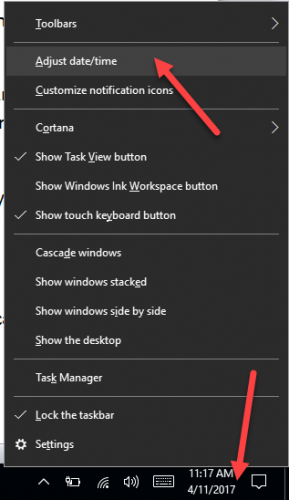
Bienvenido/a, otro post de soporteTIC!
Mientras navega por Internet a través del navegador Chrome, recibe un error de que su conexión no es privada. Puede ser un error alarmante para usted porque está haciendo muchas cosas personales y sensibles en Internet y si una conexión no es privada, esto puede causar la pérdida o filtración de su información privada. Esto puede resultar muy útil para que los piratas informáticos pirateen sus datos o información.
Este error puede surgir debido a la conexión insegura de SSL entre su sistema y el servidor. Y tal vez su certificado SSL caduque. O el error se produjo cuando intenta abrir páginas web que comenzaron con https, no con HTTP.
En este tutorial, le daré formas fáciles y sencillas de evitar este error. Aplique cualquier solución adecuada y elimine el error.
Tenga en cuenta que si recibe un error de sitio inaccesible, probablemente debería tomar medidas para corregir el sitio no se puede acceder en Chrome.
Índice de contenidos
Cambiar fecha y hora
El primer paso que puede aplicar es cambiar o configurar la fecha y hora de su sistema con precisión. Porque la fecha y la hora pueden ser el problema detrás del error de conexión insegura.
Vaya al icono de Fecha y hora de la bandeja del sistema, haga clic con el botón derecho en él y seleccione la opción «Ajustar fecha / hora» para abrir la ventana de detalles.
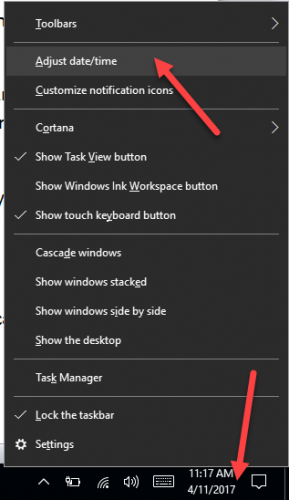
Puede seleccionar fácilmente la hora y la fecha y cambiarlas si no son correctas. También es necesario configurar la zona horaria de su zona para la fecha y hora adecuadas.
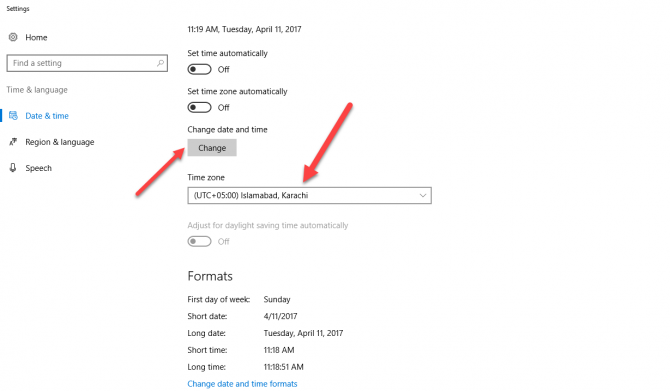
Después de configurarlo, cierre todas las ventanas, actualice su sistema y ahora abra cualquier página web a través del navegador Chrome. Con suerte, no obtendrá un error con respecto a la privacidad de su conexión. Si esta solución aún no funciona para usted, vaya a la segunda solución para deshacerse de este problema.
El navegador Chrome puede mostrar un error debido a la gran cantidad de cookies del sitio almacenadas. O no borraste el caché desde hace mucho tiempo. Esta puede ser una de las razones por las que aparece un error.
Para eliminar esto, vaya a Chrome y abra Configuración desde el menú vertical de tres puntos.
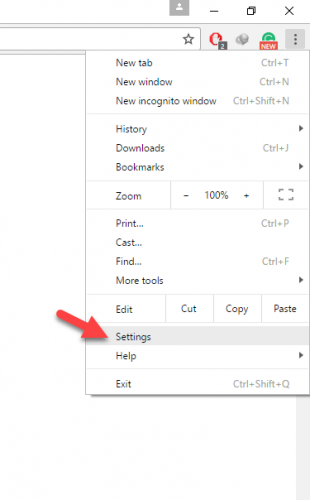
Ahora desplácese hacia abajo y haga clic en Configuración avanzada, luego presione el botón Borrar historial de navegación.
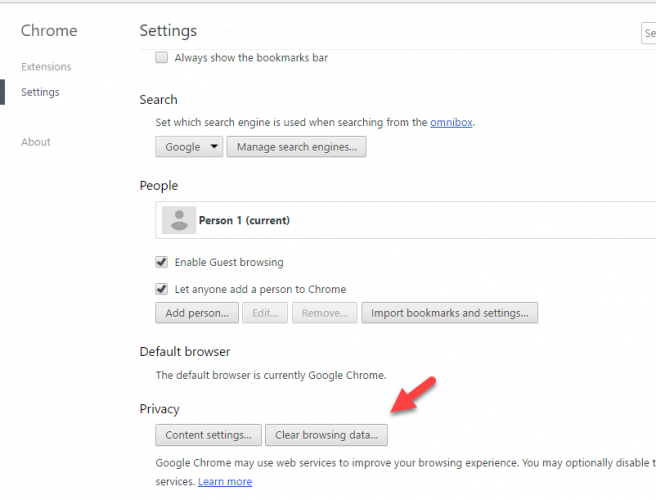
Verá opciones para borrar los datos. Marque las casillas de verificación del texto resaltado. Y luego haga clic en el botón Borrar datos de navegación.
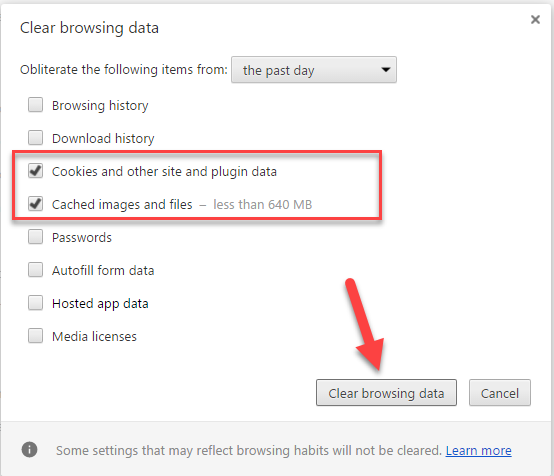
Después de borrar las cookies y las cachés, cierre Chrome y actualice su sistema. Ahora proceda a su sitio web requerido. Y con suerte, no volverá a tener el error.
Finalización de tareas de Chrome
Para evitar el error, aplique los siguientes pasos y elimine todas las instancias del navegador Chrome.
Abra la ventana del símbolo del sistema escribiendo CMD en el menú Inicio. Y escriba el comando «» en la ventana CMD.
TASKKILL / IM chrome.exe / F
Verá que todas las tareas de Chrome finalizarán. Ahora abra su página web y la conexión a Internet segura del navegador.

Agregar «-ignore-certificate-errors» en el acceso directo de Chrome
Una cosa que puede hacer para ignorar el error es crear un acceso directo de Chrome que ignorará el error del certificado. Y te dará una navegación libre de errores y segura.
Haga clic derecho en el acceso directo de escritorio de Chrome y vaya a sus Propiedades. En la sección Destino, agregue «-ignore-certificate-errors» al final del texto. Y presione el botón Aplicar, luego OK.

Ahora cierre la ventana y abra sus páginas web. Todo se hará sin errores. Con suerte, estas soluciones lo entretendrán para eliminar y descartar el error de «Su conexión no es privada» en el navegador Chrome. Si tiene alguna consulta, no dude en preguntar. Gracias.
Y hasta aquí, nos vemos en el próximo blog, si lo compartís con los vuestros, estaremos muy agradecidos 😃.
